一键升级Win10,360免费助手助你轻松搞定!
作者:佚名 来源:未知 时间:2024-12-07
如何使用360免费将系统更新至Win10

随着Windows 10的发布和不断更新,越来越多的用户希望将自己的操作系统升级到最新的Windows 10。然而,对于一些不熟悉电脑操作的用户来说,系统升级可能显得既神秘又复杂。幸运的是,360安全卫士提供了便捷的Windows 10升级服务,让这一过程变得简单且安全。下面,我们将详细介绍如何使用360免费将系统更新至Windows 10。

一、准备工作
在正式开始升级前,请确保你已经完成了以下准备工作,以确保升级过程的顺利进行。

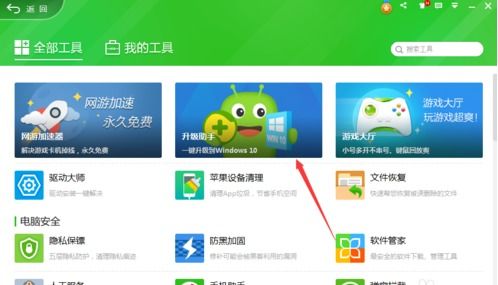
升级操作系统前,务必备份好重要的文件、文档和照片等,以防升级过程中数据丢失。可以将这些文件存储到外部硬盘、U盘或云存储服务中。
2. 检查硬件兼容性
Windows 10对硬件配置有一定的要求,确保你的电脑满足这些要求。一般来说,近年来购买的电脑应该都能满足Windows 10的硬件要求。你可以在微软的官方网站上查看详细的硬件要求。
3. 更新360安全卫士
确保你的360安全卫士是最新版本。打开360安全卫士,点击“主菜单”中的“检查更新”,如果有新版本,则按照提示进行更新。
4. 关闭不必要的程序
升级前,关闭所有不必要的程序和后台服务,以确保升级过程的顺畅进行。
二、检查Windows 10升级资格
1. 使用360升级助手
打开360安全卫士,在主界面找到并点击“更多”选项。在弹出的界面中,找到并点击“Win10升级助手”。360 Win10升级助手会自动检测你的系统是否具备升级到Windows 10的资格。
2. 查看检测结果
升级助手检测完成后,会显示检测结果。如果你的系统满足升级要求,会显示“可以升级”;如果不满足,会显示具体的原因,比如硬件不兼容或系统不满足某些条件。
三、备份和清理系统
在升级前,进行系统和数据的备份,以及系统的清理,是确保升级顺利和减少故障风险的重要步骤。
1. 数据备份
使用360安全卫士的“系统备份还原”功能,进行系统备份。在“系统工具”中找到并点击“系统备份还原”,根据提示进行操作,确保你的系统有一个可靠的备份。
2. 系统清理
升级前,清理系统垃圾文件和无用文件,可以释放磁盘空间,提高升级效率。使用360安全卫士的“电脑清理”功能,对系统进行全面清理。
3. 注册表修复
系统升级过程中,有时会因为注册表问题导致升级失败。使用360安全卫士的“注册表修复”功能,可以修复注册表中的错误和冗余项,提高系统稳定性。
四、下载和安装Windows 10升级包
1. 下载升级包
如果你的系统满足升级要求,360 Win10升级助手会提供Windows 10的下载链接。点击“立即下载”按钮,开始下载Windows 10升级包。下载过程中,请保持网络连接的稳定。
2. 安装升级包
下载完成后,根据提示安装升级包。360安全卫士会提供详细的安装步骤和说明,确保你能够顺利完成安装。
3. 等待升级
安装升级包后,系统会自动进行重启,并开始升级过程。这个过程中,电脑可能会多次重启,请耐心等待,不要进行任何操作。
五、系统配置和更新
1. 初次设置
升级完成后,首次进入系统时,需要进行一些基本设置,比如选择语言、输入法、网络连接等。根据提示完成这些设置。
2. 驱动程序更新
升级后,一些硬件驱动程序可能需要更新,以确保与Windows 10的兼容性。你可以使用360驱动大师,自动检测并更新需要更新的驱动程序。
3. 软件更新
一些常用的软件可能需要更新,以支持Windows 10。你可以打开这些软件,检查并更新到最新版本。
六、体验Windows 10新功能
升级完成后,你可以开始体验Windows 10带来的新功能和改进。
1. 新的开始菜单
Windows 10的开始菜单结合了Windows 7的经典开始菜单和Windows 8的开始屏幕,让用户能够更方便地找到和打开应用。
2. 多任务视图
多任务视图可以让你轻松管理多个任务窗口,快速切换或创建虚拟桌面,提高工作效率。
3. 小娜助手
Cortana(小娜)是Windows 10内置的语音助手,可以帮助你进行搜索、设置提醒、发送邮件等,让操作变得更加智能和便捷。
4. Edge浏览器
Edge是Windows 10内置的浏览器,具有更快的加载速度和更好的安全性,还支持阅读模式、标注和笔记等功能。
七、常见问题及解决方法
在升级和使用Windows 10的过程中,可能会遇到一些问题。以下是一些常见问题和解决方法:
1. 升级失败
如果升级失败,可能是因为系统文件损坏、硬件不兼容或网络连接不稳定等原因。可以尝试使用360系统急救箱修复系统文件,或者检查硬件兼容性,确保网络连接稳定后再尝试升级。
2. 软件不兼容
一些旧版本的软件可能不兼容Windows 10。可以尝试更新这些软件到最新版本,或者寻找替代软件。
3. 系统卡顿
升级后,系统可能会因为需要适应新的环境而出现短暂的卡顿现象。可以耐心等待一段时间,或者使用360优化加速功能对系统进行优化。
4. 网络连接问题
升级后,网络连接可能会出现问题。可以检查网络驱动程序是否更新到最新版本,或者尝试重置网络设置。
通过使用360安全卫士的Windows 10升级服务,用户可以轻松、安全地将自己的系统升级到最新的Windows 10。升级过程中,需要做好充分的准备工作,遵循详细的步骤和说明,以确保升级的顺利进行。升级完成后,用户将能够享受到Windows 10带来的新功能和改进,提高工作和学习效率。同时,遇到问题时,可以及时寻求帮助和解决方案,确保系统的稳定运行。
































